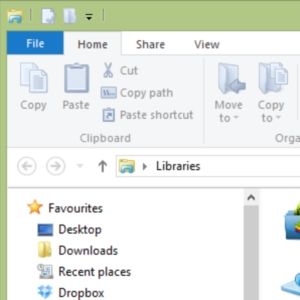自从Office 2007引入以来,我一直在努力适应它。我更喜欢Office 2000/2003中不常用的“隐藏"工具的方法-而且我认为我并不孤单。同样,我也不想被“大声疾呼"。
类似地,我认为我很失望看到Windows 8预发行版本中的功能区菜单感到很失望。尽管在所有控件中都可以快速方便地访问它们可能会有一些好处,但是有很多理由不这样做。例如,您不会在汽车外部留下自毁按钮,对吗?可能有人不小心敲了敲它。
这可能是一个极端的比较,但请认真考虑一下–我们在这里谈论的是用户数据,您创建或依赖的文件和文件夹。公开提供可以不可挽回地更改文件的工具是非常冒险的。
幸运的是,可以对Office和Windows 8的功能区菜单进行一些调整,以改善情况。
p>
调低Office功能区菜单
尽管在Windows 8中可能还不错。这样做的原因是,由于某种原因,Microsoft选择将菜单上每个选项卡的标题都用大写字母开头。如果要摆脱Microsoft Office 2013的大写菜单选项卡,请右键单击一个选项卡,然后选择自定义功能区…;从此处的右窗格中,确保在自定义功能区下选择了主选项卡,然后右键单击要更改的标题,选择重命名

所有您需要做的就是将光标置于选项卡名称的末尾并点击空格键,然后单击 OK (关闭)。在正常情况下,这将迫使“功能区菜单"显示选项卡标题。
自定义功能区
有多种方法可以说服功能区菜单为您提高效率。

例如,在Office 2010和2013中,您可以添加快捷方式,甚至创建自己的标签。在Office 2010中添加选项卡非常容易。右键单击菜单,然后选择自定义功能区,然后在右窗格中选择 New Tab (您可能要重命名)。然后,可以使用从左窗格中选择的命令来填充功能区,选择它们并单击 Add >>来在它们之间移动。请注意,需要将各个命令添加到组中,因此请先使用新建组按钮进行创建。

在Office中,如果您希望还原为基本功能区在菜单外观上,您可以使用自定义菜单屏幕中的重置>重置所有自定义选项,以恢复为“出厂"设置。
在Windows 8,无法手动自定义功能区菜单。最好的选择是将其永久最小化。
使用Ribbon Disabler
但是,如果这还不够,则可以从WinAero中使用Ribbon Disabler完全禁用Windows 8功能区。 .com。

此小下载文件需要解压缩以提取 Ribbon disabler2.exe 文件。然后,您将需要运行它,接受UAC消息。单击禁用功能区浏览器以退出Windows 8的功能区菜单-请注意,该效果并不通用,因为Microsoft Paint将保留其菜单。

Ribbon Disabler将撤消该功能。 Windows 8上的Ribbon Menu增强功能,导致Windows资源管理器与Windows 7中的Windows资源管理器几乎相同。
结论:不要忍受不必要的“增强"
在在微软似乎正在远离台式机计算的时代(一定程度上是针对家庭用户而言),他们应该通过有争议的功能区菜单“增强" Windows似乎很奇怪。上一次您何时听到有人为Office 2013具有Windows其余版本所不具备的用户界面功能而感到难过的事实?
标签: